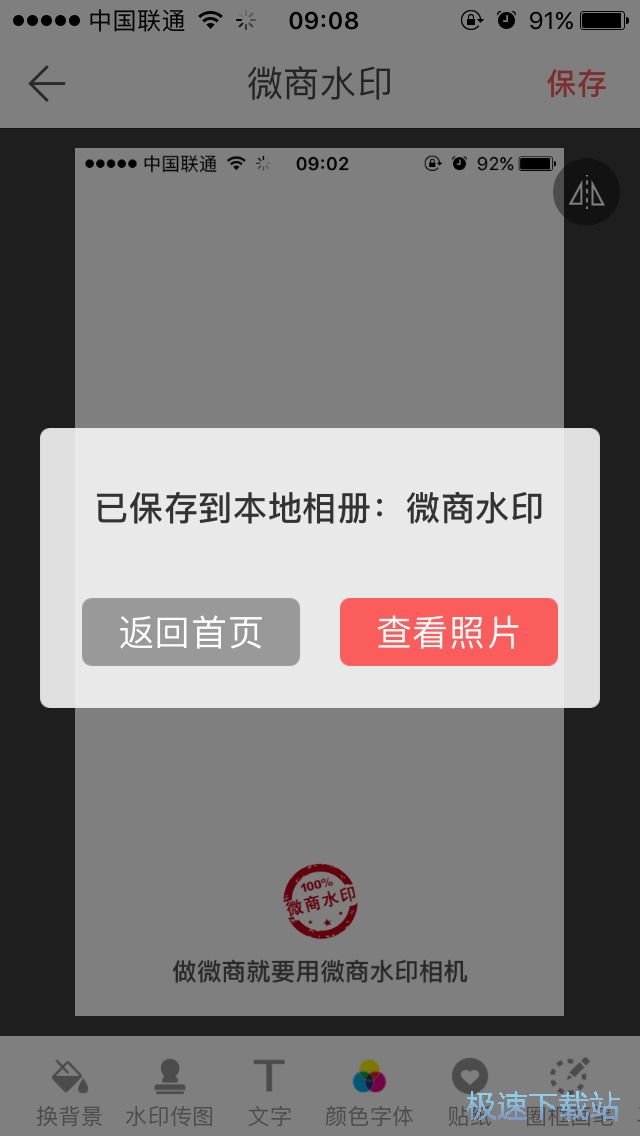打开【微商水印相机】客户端,进入客户端后可以在首页中看到本软件的各类强大的功能,有需要的用户则可以详细的浏览各项菜单,点击后即可进入详细界面,而我们给产品添加水印则可以点击菜单栏中的第一个选项进入水印的批量添加页面。
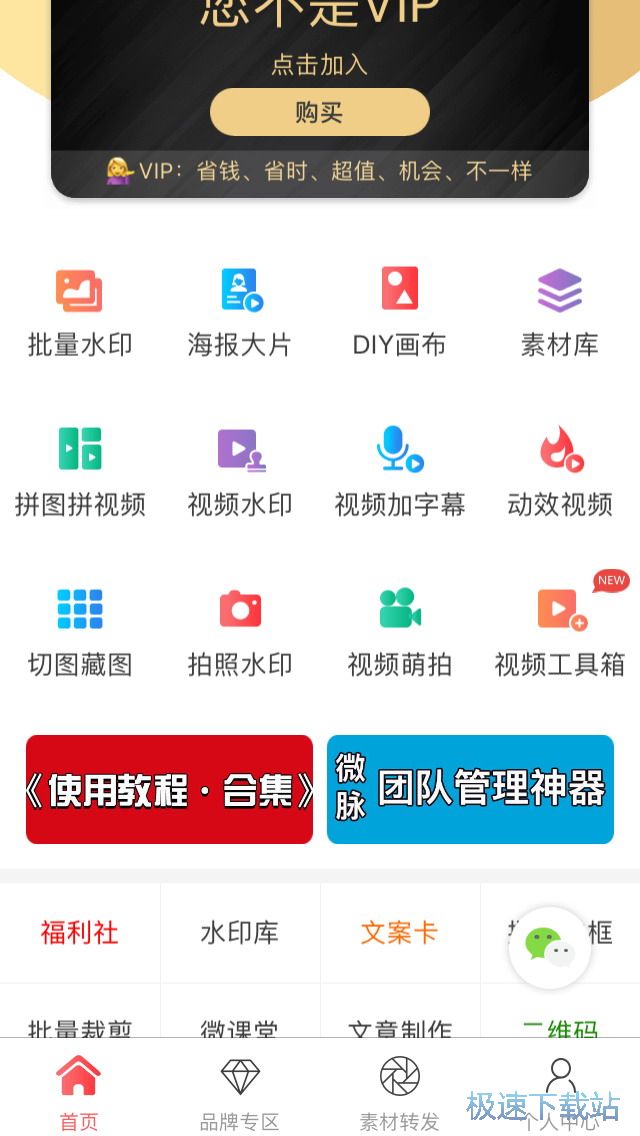
进入水印添加页面后,我们首先是需要为微商水印相机app允许访问系统相册的权限,否则是无法读取的我们的系统相册,而没有打开权限的用户则可以在手机的设置隐私中重新开启,权限允许后我们就可以在此页面中选择所需添加水印的产品图片库,点击进入。
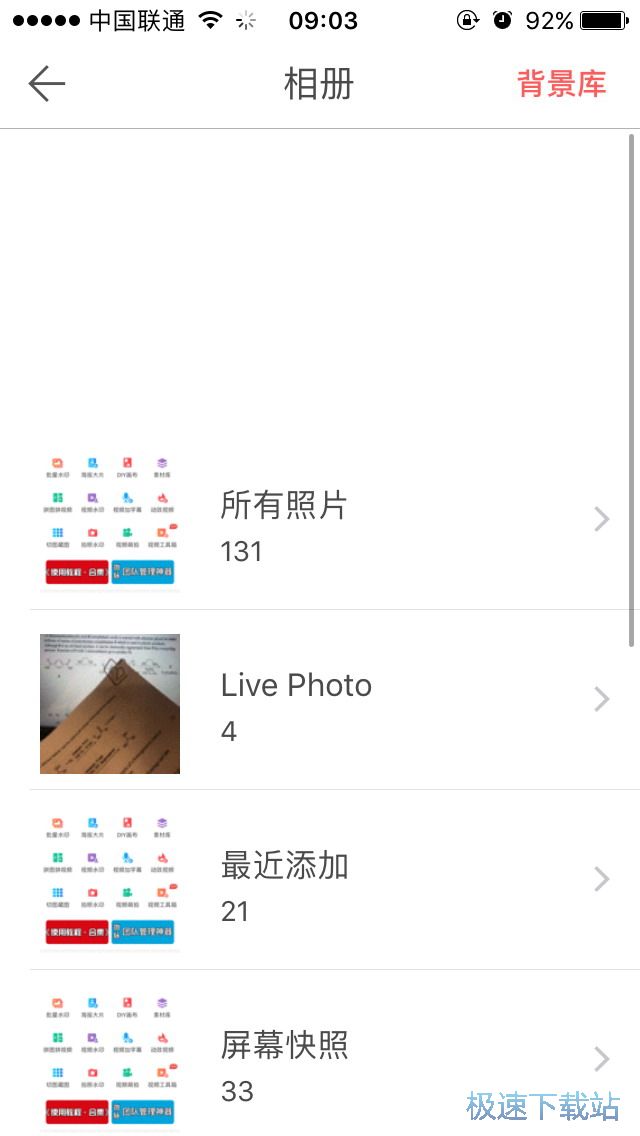
进入照片库后我们可以点击上方的所有照片选项来对照片进行筛选,强烈建议可以为我们的产品制作一个新的文件夹,这样就可以方便我们进行水印添加使用,而筛选完成后则可以点击选择所需要添加水印的产品图片,微商水印相机app是最多可支持多达100张的图片批量添加水印的,所以用户不要怕需要一张张的图片来添加水印,点击选择所需要添加水印的照片后点击下方的开始制作进入添加页面。
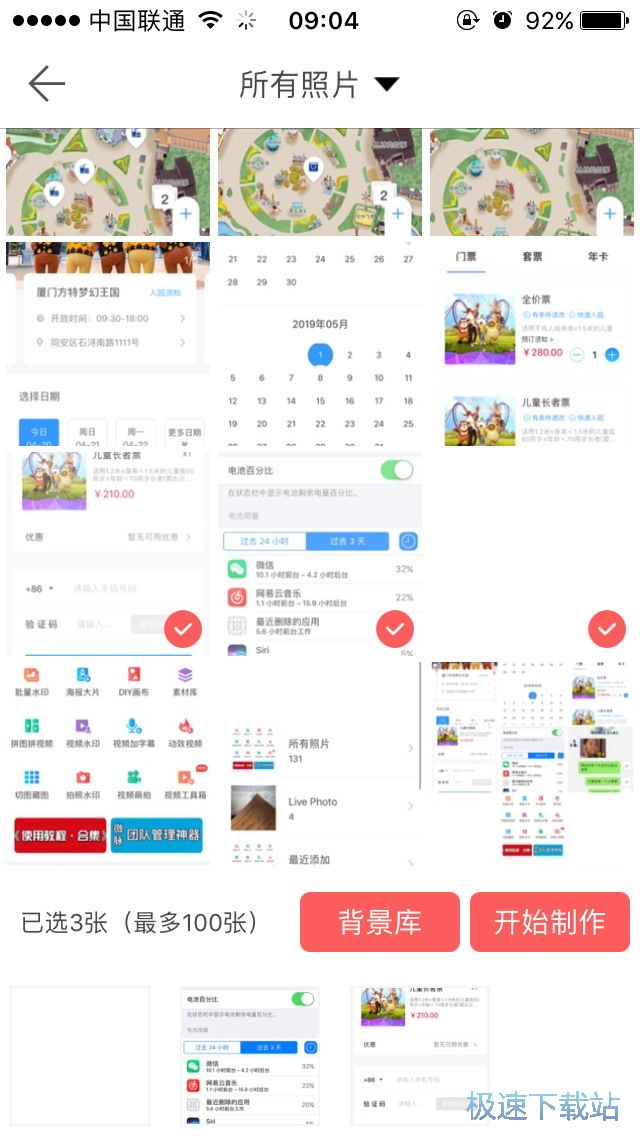
在此页面中我们可以看到所需要添加水印的首张图片,我们添加水印后所有后续的图片都会以同样的角度方式来添加水印,所以我们只需为一张图片添加水印即可。
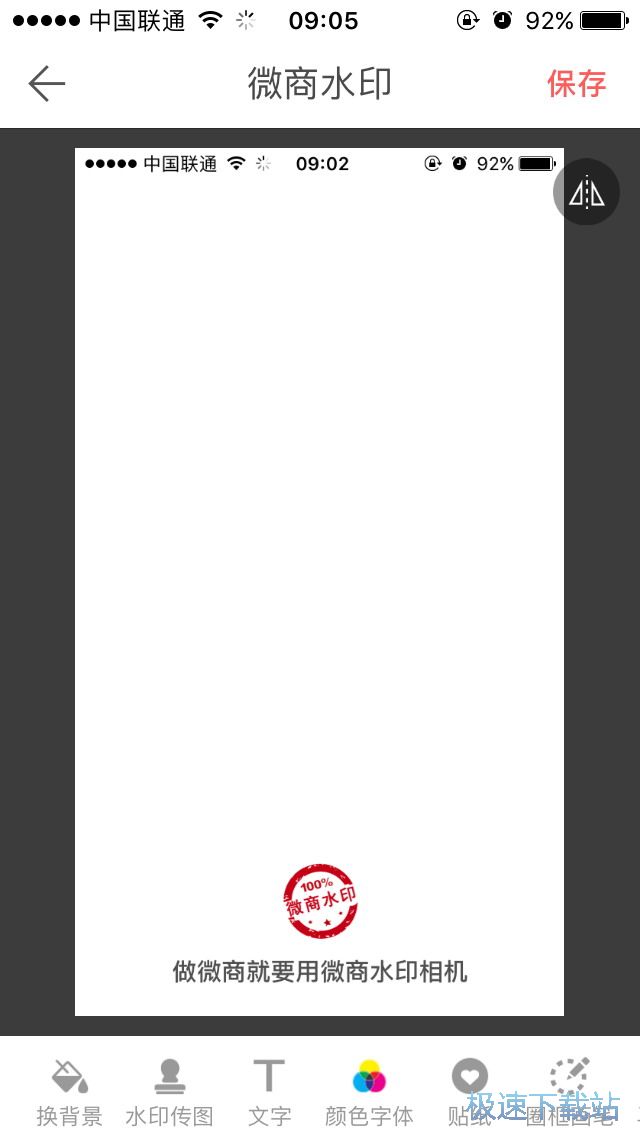
点击下方的换背景则可以为我们的产品进行一个背景的更换,点击背景库就可进入微商水印相机的背景库中,选择所需要的背景后点击即可在上方的产品图片中预览,而此时背景选项中就会出现我们所有用过的背景图了,非常方便用户后续的使用。
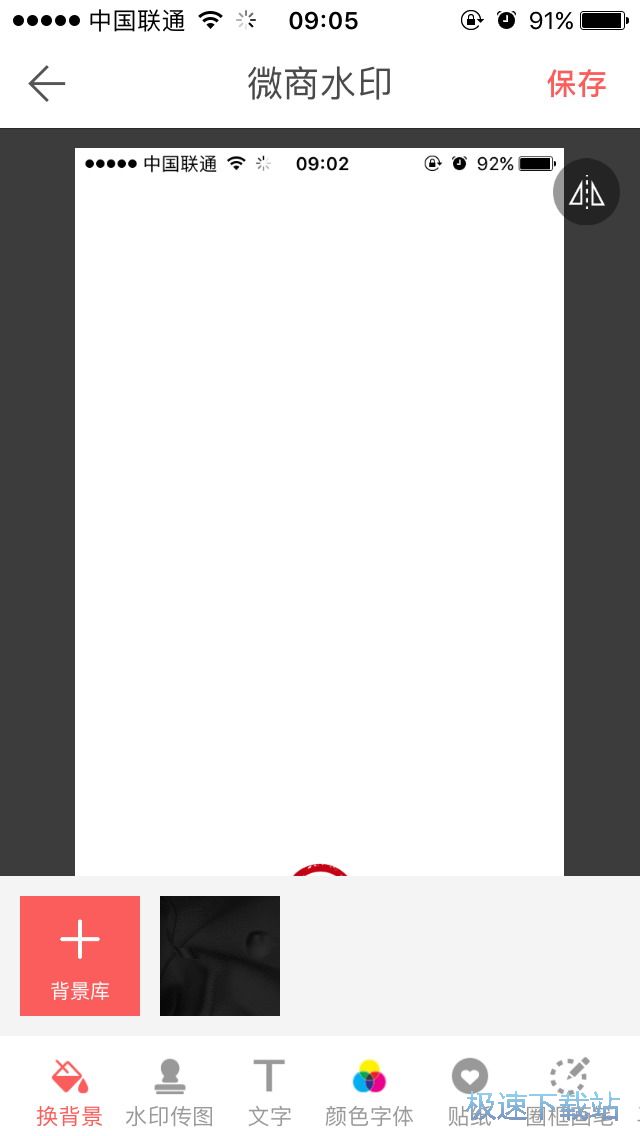
而点击下方的第二个选项则可以进入水印的添加,我们可以选择使用微商水印相机的水印模板库中的模板,只需添加文字就可以马上生成出好看的水印,也可以选择自己相册中的图片来做成水印。
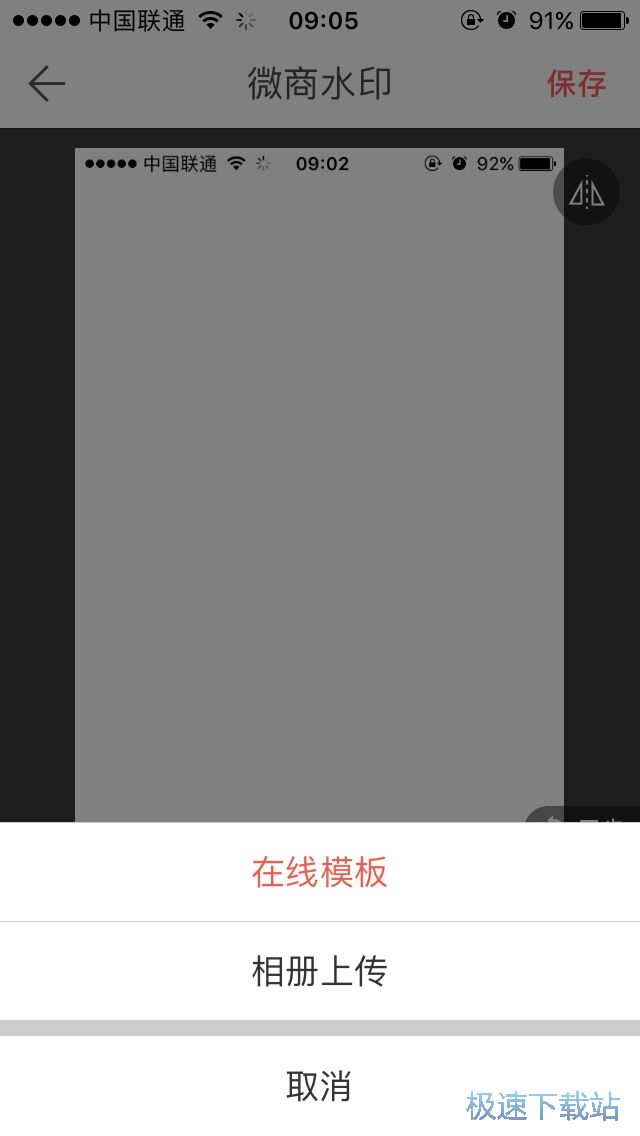
点击后,选择水印完成就可以在上方的产品图片处对水印进行调整与修改了,我们可以通过左右滑动最顶端的进度条来对水印的透明度来进行调整,点击水印的左上角小红叉则可以删除该水印来重新选择。
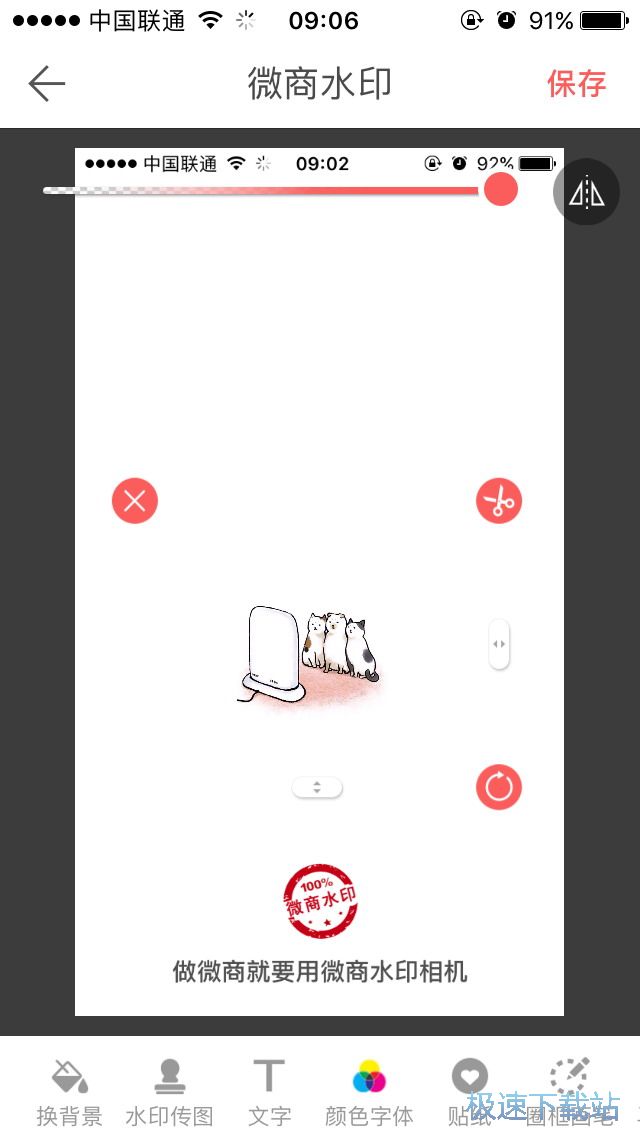
而通过按压这水印的右下角按钮转动则可以对水印的摆放角度进行调整,拖动水印则可以调整水印位置,双指拉动则可以对水印进行放大与缩小的操作,根据用户需要来进行调整。
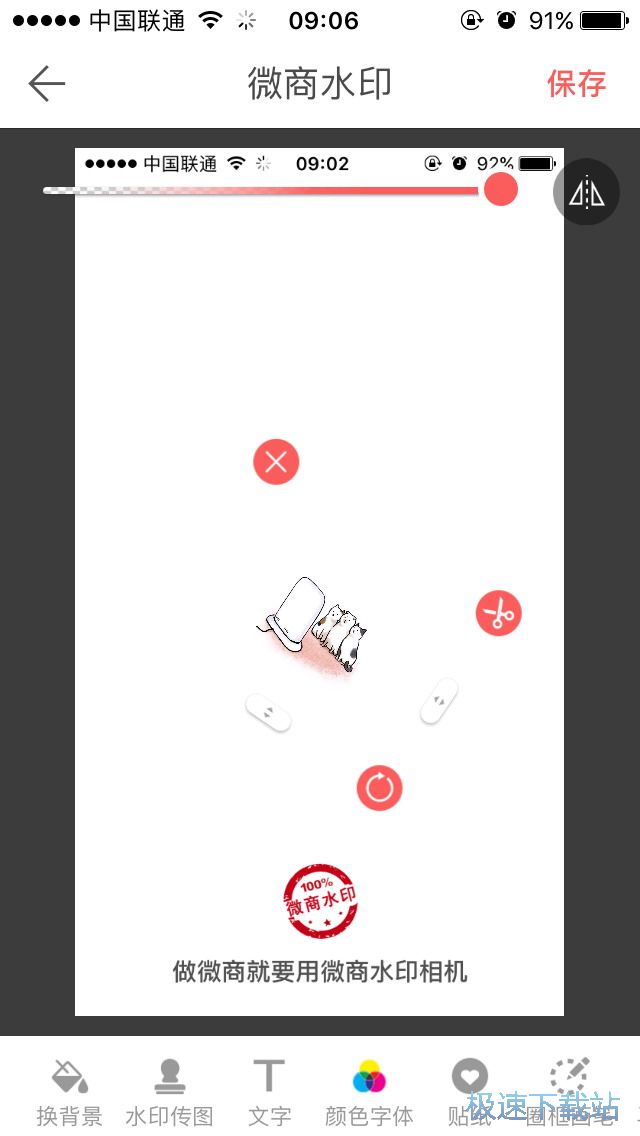
点击水印右上角的剪裁图标则可以在此对水印进行一个效果的调整,我们可以在此为水印添加各类的效果方式,非常方便使用,根据用户所需要的进行加阴影、剪裁、抠图等等的操作,修改完成后点击右上角即可保存。
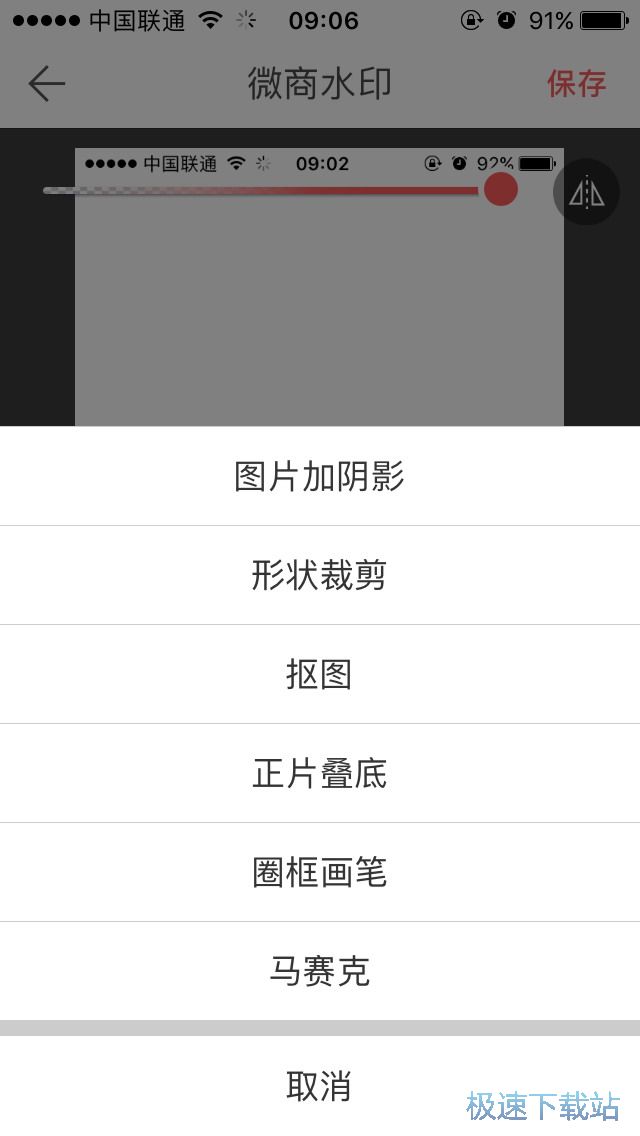
点击下方第三个选项则可以为我们的产品图添加文字的样式,添加后所有图片都会在同一位置中添加所要的文字,也可以点击创建文字选择更多的文字添加文本格式。
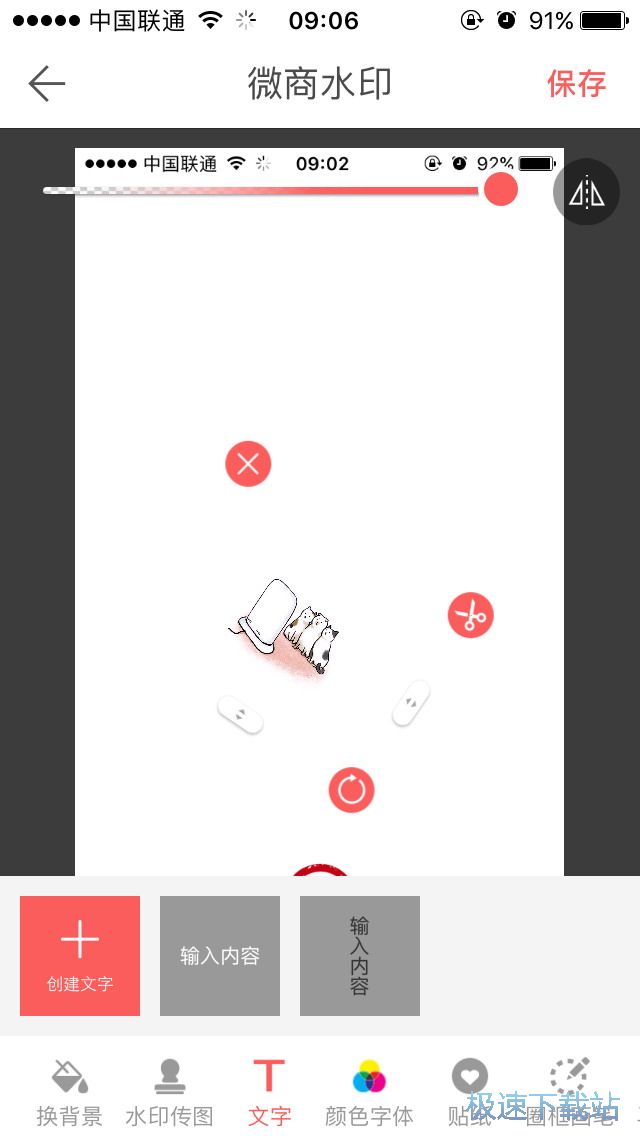
点击第四个标签则可以对文字的颜色和字体进行调整。
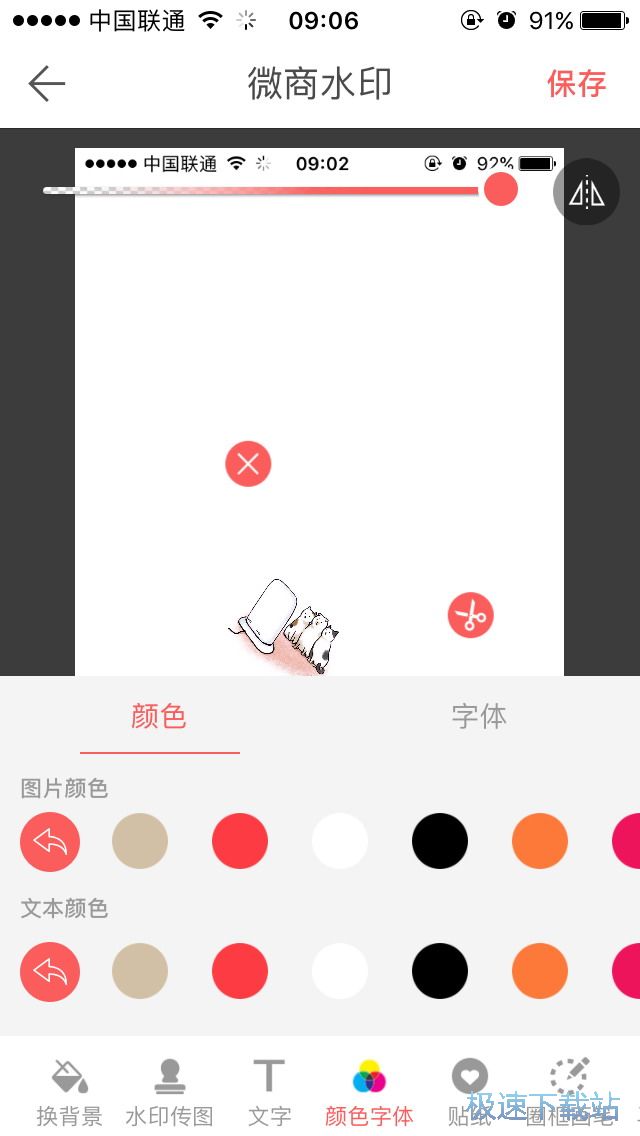
第五个标签则可以进入微商水印相机app的贴纸库中,在这里我们就可以为我们的产品添加可爱的贴纸,上下滑动则可以进行浏览全部,而点击左侧的菜单则可以选择贴纸的分类。
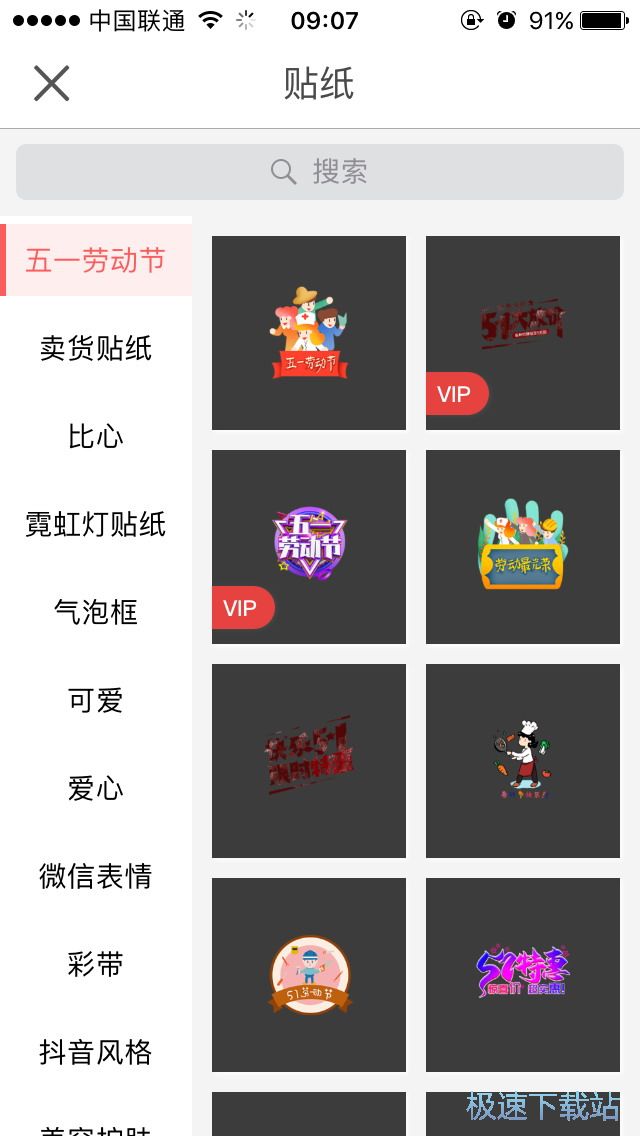
水印添加完成后确认无误后就可以点击右上角的保存按钮来对所有的产品图片来添加水印,视图片的数量不同,所需要的制作时间也不同,而在制作中不要退出软件或进行锁屏的操作,否则水印会制作失败,制作添加完成后则会自动保存到本地的系统相册中,我们就可以在相册中浏览到所制作的产品图片了。